2020 JEEP WRANGLER UNLIMITED phone
[x] Cancel search: phonePage 13 of 344

11
TERREINPAGINA'S — INDIEN
AANWEZIG ......................................... 292
Statusbalk terreinpagina's ............ 292
Versnellingsbak ........................... 293
Hellingshoek en rol ...................... 293
Accessoiremeter .......................... 294
STUURBEDIENING VOOR AUDIO ............. 294
Bediening van de radio.................. 294
Media-modus ............................... 294
BEDIENING AUX/USB/MP3 .................... 295
NAVIGATIESYSTEEM — INDIEN
AANWEZIG ......................................... 297
Volume van gesproken aanwijzingen van
het navigatiesysteem wijzigen ........ 297 Nuttige plaatsen vinden ................ 298
Een locatie vinden door de naam in
te voeren ..................................... 298 Gesproken bestemming invoeren in
één stap ...................................... 298 Uw thuisadres instellen ................. 298
Home .......................................... 299
Een tussenstop invoegen ............... 299
Een omleiding volgen .................... 299
Kaartupdate ................................. 299
UCONNECT PHONE ............................... 300
Uconnect Phone (Handsfree bellen
met Bluetooth®) .......................... 300 Uw mobiele telefoon koppelen
(draadloos verbinden) met het
Uconnect-systeem ........................ 301 Algemene telefoonopdrachten
(voorbeelden) ............................... 306 Microfoon uitschakelen (of
inschakelen) tijdens gesprek ......... 306 Actieve gesprekken doorverbinden
tussen handset en voertuig ............ 306 Telefoonboek .............................. 306
Tips voor spraakbediening ............. 306
Het volume wijzigen ..................... 306
Do Not Disturb (niet storen)
gebruiken ................................... 307 Binnenkomende SMS-berichten .... 307
Handige tips en veelgestelde vragen
voor het verbeteren van de
Bluetooth®-prestaties met uw
Uconnect systeem ........................ 309
SNELLE TIPS VOOR SPRAAKHERKENNING
UCONNECT ..........................................310
Introductie van Uconnect .............. 310
Aan de slag.................................. 310
Basisspraakcommando's ............... 311
Radio .......................................... 311
Media ......................................... 312
Phone (telefoon) .......................... 313
Beantwoording gesproken
tekstberichten.............................. 314 Klimaatregeling ............................ 315
Siri® Eyes Free ............................ 316
Do Not Disturb (niet storen)
gebruiken ................................... 316 Android Auto™ — indien
aanwezig .....................................317 Apple CarPlay® — indien
aanwezig ......................................318 Meer informatie ............................318
KLANTENSERVICE
WANNEER U ASSISTENTIE NODIG
HEBT ..................................................319
ARGENTINIË................................320
AUSTRALIË .................................320
OOSTENRIJK ...............................320
BALANCE OF THE CARIBBEAN .....320
BELGIË .......................................320
BOLIVIA.......................................321
BRAZILIË.....................................321
BULGARIJE .................................321
CHILI ..........................................321
CHINA .........................................321
COLOMBIA...................................321
COSTA RICA ................................322
KROATIË .....................................322
TSJECHIË ....................................322
DENEMARKEN .............................322
DOMINICAANSE REPUBLIEK ........323
ECUADOR ....................................323
EL SALVADOR ..............................323
ESTLAND.....................................323
FINLAND .....................................323
FRANKRIJK .................................323
2020_JEEP_JL_WRANGLER_UG_LHD_NL.book Page 11
Page 278 of 344

MULTIMEDIA
276
UCONNECT 3 SYSTEEM
MET 5-INCH DISPLAY —
INDIEN AANWEZIG
Overzicht Uconnect 3 met 5-inch display
Radiotoetsen Uconnect 3 met 5-inch display
Klok instellen
Ga als volgt te werk om de klok in te stellen:
1. Druk op de knop Settings op het front endruk vervolgens de op de toets "Clock"
(klok).
2. Kies de schermtoets "Set Time" (tijd instellen).
3. Druk op de pijl omhoog of pijl omlaag om de uren en minuten aan te passen, en
kies vervolgens de schermtoets "AM" of
"PM". U kunt ook de 12-uurs of 24-uurs
tijdnotatie selecteren door de gewenste
schermtoets te kiezen.
4. Kies de schermtoets "Done" (klaar) zodra de tijd is ingesteld om het tijdscherm af
te sluiten.
OPMERKING:
In het menu Clock Setting (klok instellen)
kunt u Display Clock (klok weergeven) selec -
teren. Met Display Clock (klok weergeven) schakelt u de weergave van de klok in de
statusbalk in en uit.
Audio-instelling
1. Druk op de toets Settings op het front.
2. Scroll omlaag en kies de schermtoets
"Audio" om het menu Audio te openen.
3. Het menu Audio toont de volgende opties om de audio-instellingen aan uw
persoonlijke wensen aan te passen.
Equalizer
Kies de schermtoets "Equalizer" om de lage
tonen, middentonen en hoge tonen in te
stellen. Gebruik de schermtoets "+" en "-" om
de equalizer naar wens in te stellen.
Balans links/rechts - voor/achter
Kies de schermtoets "Balans/Fade" (balans
links/rechts - voor/achter) om het geluid van
de luidsprekers in te stellen. Kies de scherm -
toetsen met de pijl om het geluidsniveau van
de luidsprekers voor en achter of rechts en
links in te stellen. Kies de schermtoets "C"
om de balans links/rechts en voor/achter te
resetten naar de fabrieksinstellingen.
1 — Toets RADIO
2 — Toets COMPASS (kompas)
3 — Toets SETTINGS (instellingen)
4 — Toets MORE (meer, voor meer functies)
5 — Toets BROWSE/ENTER (bladeren/invoe
-
ren) — toets TUNE/SCROLL (afstemmen/
scrollen)
6 — Toets SCREEN OFF (scherm uit)
7 — Knop MUTE (dempen)
8 — Systeem Aan/Uit — regelknop VOLUME
9 — Toets voor Uconnect Phone
10 — Knop MEDIA
LET OP!
Bevestig GEEN voorwerpen aan het
aanraakscherm. Anders kan het scherm
beschadigd raken.
2020_JEEP_JL_WRANGLER_UG_LHD_NL.book Page 276
Page 283 of 344

281
Android Auto™
OPMERKING:
De beschikbaarheid van de functie hangt af
van uw provider en de fabrikant van uw
mobiele telefoon. Sommige functies van
Android Auto™ zijn mogelijk niet beschik-
baar in elke regio en/of taal.
Android Auto™ is een functie van uw Ucon -
nect systeem en uw ingeschakelde smart -
phone met Android 5.0 Lollipop of hoger,
met een gegevensabonnement. Met deze
functie kunt u uw smartphone en een aantal
van de apps daarvan op het aanraakscherm
van de radio weergeven. Android Auto™
voorziet u automatisch van nuttige infor -
matie en verdeelt deze in eenvoudige kaarten
die alleen verschijnen wanneer u ze nodig
hebt. Android Auto™ kan worden gebruikt
met de hoogwaardige spraaktechnologie van
Google, de bedieningselementen op het
stuurwiel, de knoppen en toetsen op het
front van de radio en het aanraakscherm van
uw radio voor het bedienen van veel van uw
apps. Om Android Auto™ te gebruiken gaat
u als volgt te werk:
1. Download de app Android Auto™ uit de Google Play store op uw
Android™-smartphone. 2. Sluit uw Android™-smartphone aan op
een van de USB-mediapoorten in uw
voertuig. Als u de app Android Auto™
niet naar uw smartphone hebt gedown -
load voordat u het apparaat voor de
eerste keer aansluit, start de app met
downloaden.
OPMERKING:
U moet de met uw telefoon meegeleverde
USB-kabel gebruiken; niet-originele kabels
werken mogelijk niet.
Uw telefoon vraagt u mogelijk vóór gebruik
om het gebruik van de app Android Auto™
goed te keuren.
Android Auto™
3. Als het apparaat is aangesloten en herkend, moet Android Auto™ automa -
tisch starten, maar u kunt het ook starten door het pictogram Android Auto™ in het
aanraakscherm aan te raken. Het bevindt
zich onder Apps. Om de spraakbediening
van Google te gebruiken, houdt u de
spraakbedieningstoets ingedrukt. Begin
na de dubbele pieptoon met spreken.
Zodra Android Auto™ is gestart en draait op
uw Uconnect-systeem, kunnen de volgende
functies worden gebruikt met behulp van het
gegevensabonnement van uw smartphone:
Google Maps™ voor navigatie
Google Play Music, Spotify, iHeart Radio
enz. voor muziek
Handsfree bellen en tekstberichten voor
communicatie
Honderden compatibele apps en nog veel
meer!
OPMERKING:
Zorg ervoor dat u in een omgeving bent met
netwerkdekking om Android Auto™ te
gebruiken. Android Auto™ kan mobiele
gegevens gebruiken en uw netwerkdekking
wordt weergegeven in de rechterbovenhoek
van het radioscherm. Zodra Android Auto™
verbinding heeft gemaakt via USB, maakt
Android Auto™ ook verbinding via Blue -
tooth®.
2020_JEEP_JL_WRANGLER_UG_LHD_NL.book Page 281
Page 284 of 344

MULTIMEDIA
282
Gegevens en netwerkdekking Google Maps™
OPMERKING:
Vereist een compatibele smartphone met
Android 5.0 (Lollipop) of hoger en het down -
loaden van de app in Google Play. Android™,
Android Auto™ en Google Play zijn handels -
merken van Google Inc.
Integratie Apple CarPlay®
OPMERKING:
De beschikbaarheid van de functie hangt af
van uw provider en de fabrikant van uw
mobiele telefoon. Sommige functies van
Apple CarPlay® zijn mogelijk niet beschik -
baar in elke regio en/of taal.
Uconnect werkt naadloos samen met Apple
CarPlay®, een slimmere en veiligere manier
om uw iPhone® in het voertuig te gebruiken
en op de weg geconcentreerd te blijven. Gebruik uw Uconnect aanraakscherm, de
knoppen en bedieningselementen in het
voertuig en uw stem met Siri om toegang te
krijgen tot Apple® Music, Apple Kaarten,
Apple Berichten en nog veel meer.
Om Apple CarPlay® te gebruiken moet u
beschikken over iPhone® 5 of hoger en Siri
moet zijn ingeschakeld in Settings (instel
-
lingen). Zorg ervoor dat uw iPhone® is
ontgrendeld (uitsluitend voor de eerste
aansluiting) en volg de volgende procedure:
1. Sluit uw iPhone® aan op één van de USB-poorten in uw voertuig.
OPMERKING:
U moet de met uw telefoon meegeleverde
Lightning-kabel gebruiken; niet-originele
kabels werken mogelijk niet goed.
2. Als het apparaat is aangesloten en herkend, moet Apple CarPlay® automa -
tisch starten, maar u kunt het ook starten
door het pictogram Apple CarPlay® in
het aanraakscherm aan te raken. Het
bevindt zich onder Apps. Apple CarPlay®
Zodra Apple CarPlay® is gestart en draait op
uw Uconnect-systeem, kunnen de volgende
functies worden gebruikt met behulp van het
data-abonnement van uw iPhone:
Phone (telefoon)
Music (muziek)
Messages (berichten)
Maps (kaarten)
OPMERKING:
Voor het gebruik van Apple CarPlay® moeten
de mobiele gegevens zijn ingeschakeld en
moet u zich in een gebied bevinden met
netwerkdekking. Uw gegevens en de
netwerkdekking worden weergegeven aan de
linkerkant van het radioscherm.
2020_JEEP_JL_WRANGLER_UG_LHD_NL.book Page 282
Page 285 of 344
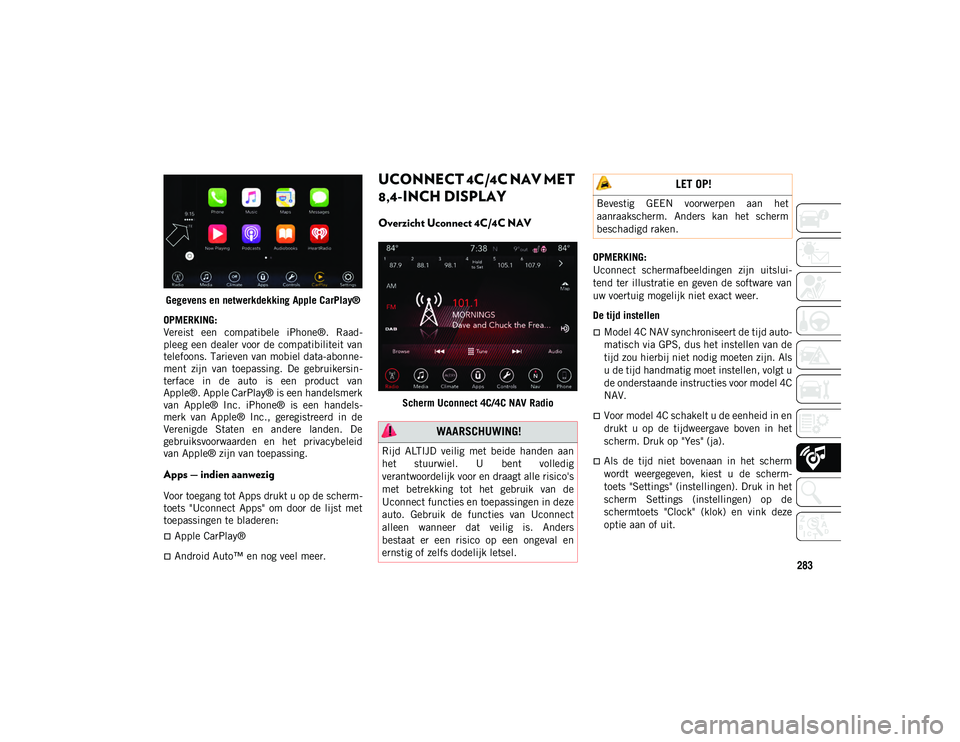
283
Gegevens en netwerkdekking Apple CarPlay®
OPMERKING:
Vereist een compatibele iPhone®. Raad -
pleeg een dealer voor de compatibiliteit van
telefoons. Tarieven van mobiel data-abonne -
ment zijn van toepassing. De gebruikersin -
terface in de auto is een product van
Apple®. Apple CarPlay® is een handelsmerk
van Apple® Inc. iPhone® is een handels -
merk van Apple® Inc., geregistreerd in de
Verenigde Staten en andere landen. De
gebruiksvoorwaarden en het privacybeleid
van Apple® zijn van toepassing.
Apps — indien aanwezig
Voor toegang tot Apps drukt u op de scherm -
toets "Uconnect Apps" om door de lijst met
toepassingen te bladeren:
Apple CarPlay®
Android Auto™ en nog veel meer.
UCONNECT 4C/4C NAV MET
8,4-INCH DISPLAY
Overzicht Uconnect 4C/4C NAV
Scherm Uconnect 4C/4C NAV Radio OPMERKING:
Uconnect schermafbeeldingen zijn uitslui
-
tend ter illustratie en geven de software van
uw voertuig mogelijk niet exact weer.
De tijd instellen
Model 4C NAV synchroniseert de tijd auto-
matisch via GPS, dus het instellen van de
tijd zou hierbij niet nodig moeten zijn. Als
u de tijd handmatig moet instellen, volgt u
de onderstaande instructies voor model 4C
NAV.
Voor model 4C schakelt u de eenheid in en
drukt u op de tijdweergave boven in het
scherm. Druk op "Yes" (ja).
Als de tijd niet bovenaan in het scherm
wordt weergegeven, kiest u de scherm -
toets "Settings" (instellingen). Druk in het
scherm Settings (instellingen) op de
schermtoets "Clock" (klok) en vink deze
optie aan of uit.
WAARSCHUWING!
Rijd ALTIJD veilig met beide handen aan
het stuurwiel. U bent volledig
verantwoordelijk voor en draagt alle risico's
met betrekking tot het gebruik van de
Uconnect functies en toepassingen in deze
auto. Gebruik de functies van Uconnect
alleen wanneer dat veilig is. Anders
bestaat er een risico op een ongeval en
ernstig of zelfs dodelijk letsel.
LET OP!
Bevestig GEEN voorwerpen aan het
aanraakscherm. Anders kan het scherm
beschadigd raken.
2020_JEEP_JL_WRANGLER_UG_LHD_NL.book Page 283
Page 288 of 344

MULTIMEDIA
286
Android Auto™ — indien aanwezig
OPMERKING:
De beschikbaarheid van de functie hangt af
van uw provider en de fabrikant van uw
mobiele telefoon. Sommige functies van
Android Auto™ zijn mogelijk niet beschik-
baar in elke regio en/of taal.
Android Auto™ is een functie van uw Ucon -
nect systeem en uw ingeschakelde smart -
phone met Android™ 5.0 Lollipop of hoger,
met een gegevensabonnement. Met deze
functie kunt u uw smartphone en een aantal
van de apps daarvan op het aanraakscherm
van de radio weergeven. Android Auto™
voorziet u automatisch van nuttige infor -
matie en verdeelt deze in eenvoudige kaarten
die alleen verschijnen wanneer u ze nodig
hebt. Android Auto™ kan worden gebruikt
met de hoogwaardige spraaktechnologie van
Google, de bedieningselementen op het
stuurwiel, de knoppen en toetsen op het
front van de radio en het aanraakscherm van
uw radio voor het bedienen van veel van uw
apps. Om Android Auto™ te gebruiken gaat
u als volgt te werk:
1. Download de app Android Auto™ uit de Google Play store op uw
Android™-smartphone. 2. Sluit uw Android-smartphone aan op een
van de USB-mediapoorten in uw voer -
tuig. Als u de app Android Auto™ niet
naar uw smartphone hebt gedownload
voordat u het apparaat voor de eerste
keer aansluit, start de app met down -
loaden.
OPMERKING:
U moet de met uw telefoon meegeleverde
USB-kabel gebruiken; niet-originele kabels
werken mogelijk niet.
Uw telefoon vraagt u mogelijk vóór gebruik
om het gebruik van de app Android Auto™
goed te keuren.
Android Auto™ 3. Zodra Android Auto™ verbinding heeft
gemaakt via USB, maakt Android Auto™
ook verbinding via Bluetooth®. Het
systeem geeft het hoofdscherm van
Android Auto™ weer. Android Auto™
start automatisch, maar als dit niet het
geval is, raadpleeg dan de aanvulling op
het instructieboekje van Uconnect voor
de procedure om de functie "AutoShow"
te activeren. U kunt het ook starten door
te drukken op Android Auto™ in met
menu “Apps”. Als u Android Auto™ vaak
gebruikt, kunt u de app in de menubalk
onder in het aanraakscherm plaatsen.
Druk op de toets "Apps" en zoek de app
Android Auto™. Versleep vervolgens de
geselecteerde app om een bestaande
snelkoppeling in de hoofdmenubalk te
vervangen.
Zodra Android Auto™ is gestart en draait op
uw Uconnect-systeem, kunnen de volgende
functies worden gebruikt met behulp van het
gegevensabonnement van uw smartphone:
Google Maps™ voor navigatie
Google Play Music, Spotify, iHeart Radio
enz. voor muziek
2020_JEEP_JL_WRANGLER_UG_LHD_NL.book Page 286
Page 289 of 344

287
Handsfree bellen en tekstberichten voor
communicatie
Honderden compatibele apps en nog veel
meer!
OPMERKING:
Zorg ervoor dat u in een omgeving bent met
netwerkdekking om Android Auto™ te
gebruiken. Android Auto™ kan mobiele
gegevens gebruiken en uw netwerkdekking
wordt weergegeven in de rechterbovenhoek
van het radioscherm.
Gegevens en netwerkdekking Google Maps™
OPMERKING:
Vereist een compatibele smartphone met
Android™ 5.0 Lollipop of hoger en het down -
loaden van de app in Google Play. Android™, Android Auto™ en Google Play zijn handels
-
merken van Google Inc.Kaarten
Houd de VR-toets op het stuurwiel ingedrukt
of tik op het microfoonpictogram en vraag
Google om u met gesproken aanwijzingen
naar een gewenste bestemming te bege -
leiden. U kunt ook het pictogram Navigatie
in Android Auto™ aanraken om Google
Maps™ te openen.
OPMERKING:
Als de VR-toets niet ingedrukt wordt
gehouden, maar alleen even wordt ingedrukt,
zal het ingebouwde Uconnect VR u leiden en
elk uitgesproken navigatiecommando acti -
veert het ingebouwde Uconnect Navigation
systeem.
Wanneer u Android Auto™ gebruikt, voorziet
Google Maps™ u via gesproken aanwijzingen
van:
Navigatie
Live verkeersinformatie
Rijstrookbegeleiding Google Maps™
OPMERKING:
Als u het ingebouwde Uconnect Navigation
systeem gebruikt en u probeert met gebruik
van Android Auto™ via spraak of op een
andere manier een nieuwe route te starten,
verschijnt een pop-upvenster met de vraag of
u wilt overschakelen van Uconnect Naviga -
tion naar smartphonenavigatie. Er verschijnt
ook een pop-upvenster met de vraag of u wilt
overschakelen, als Android Auto™ op dat
moment in gebruik is en u probeert een geïn -
tegreerde Uconnect route te activeren. Door
"Yes" (ja) te selecteren, schakelt de navigatie
over naar de laatst gebruikte navigatieme -
2020_JEEP_JL_WRANGLER_UG_LHD_NL.book Page 287
Page 290 of 344
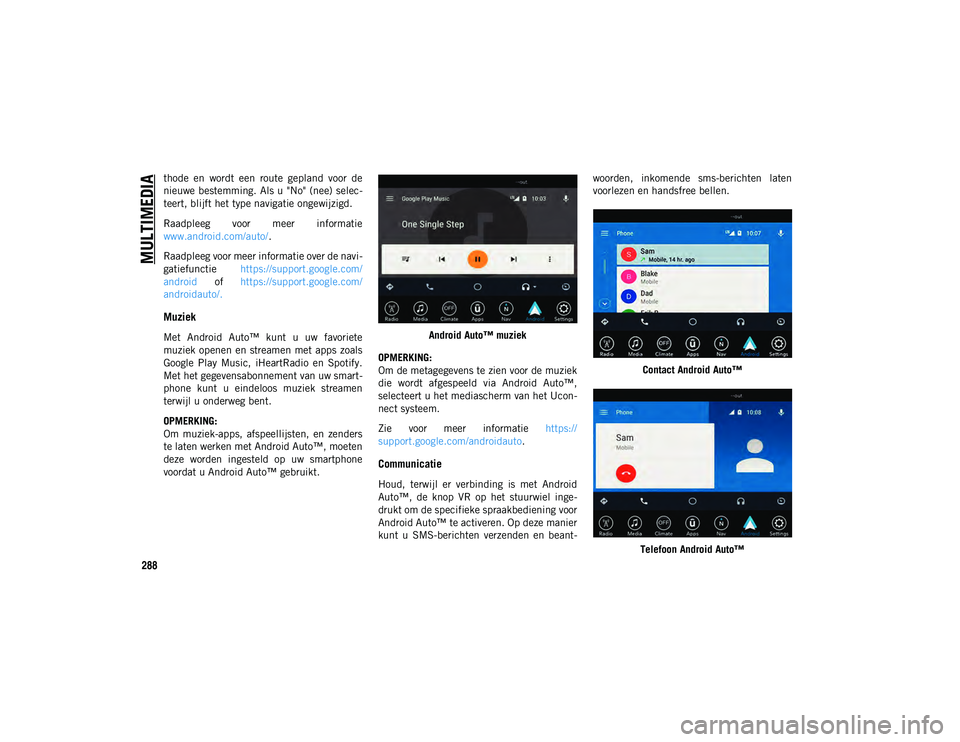
MULTIMEDIA
288
thode en wordt een route gepland voor de
nieuwe bestemming. Als u "No" (nee) selec-
teert, blijft het type navigatie ongewijzigd.
Raadpleeg voor meer informatie
www.android.com/auto/ .
Raadpleeg voor meer informatie over de navi -
gatiefunctie https://support.google.com/
android of https://support.google.com/
androidauto/.
Muziek
Met Android Auto™ kunt u uw favoriete
muziek openen en streamen met apps zoals
Google Play Music, iHeartRadio en Spotify.
Met het gegevensabonnement van uw smart -
phone kunt u eindeloos muziek streamen
terwijl u onderweg bent.
OPMERKING:
Om muziek-apps, afspeellijsten, en zenders
te laten werken met Android Auto™, moeten
deze worden ingesteld op uw smartphone
voordat u Android Auto™ gebruikt. Android Auto™ muziek
OPMERKING:
Om de metagegevens te zien voor de muziek
die wordt afgespeeld via Android Auto™,
selecteert u het mediascherm van het Ucon -
nect systeem.
Zie voor meer informatie https://
support.google.com/androidauto .
Communicatie
Houd, terwijl er verbinding is met Android
Auto™, de knop VR op het stuurwiel inge -
drukt om de specifieke spraakbediening voor
Android Auto™ te activeren. Op deze manier
kunt u SMS-berichten verzenden en beant -woorden, inkomende sms-berichten laten
voorlezen en handsfree bellen.
Contact Android Auto™
Telefoon Android Auto™
2020_JEEP_JL_WRANGLER_UG_LHD_NL.book Page 288